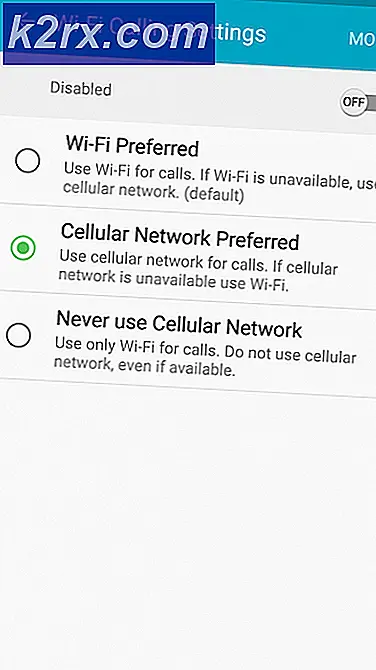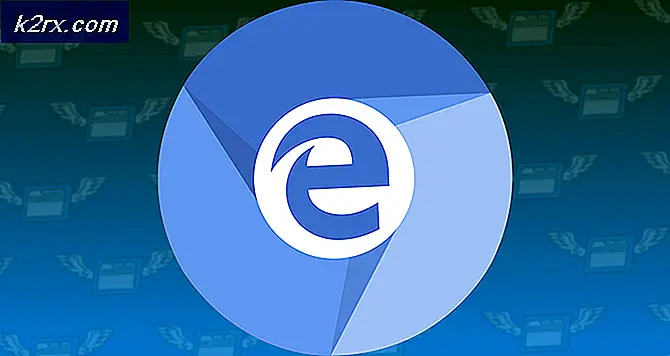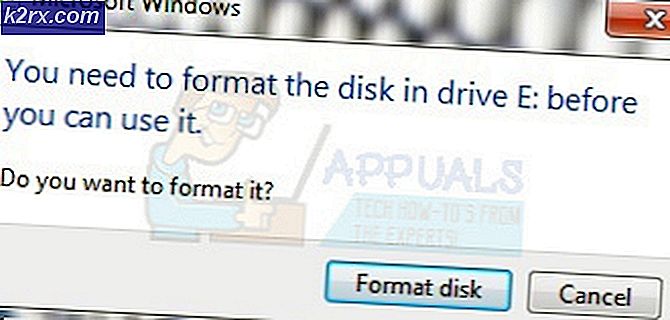Khắc phục: Lỗi PSN 8002a308
Mã lỗi đặc biệt này đã khiến người dùng bị lỗi kể từ khi nó xuất hiện lần đầu và nó ngăn họ truy cập vào PSN (PlayStation Network), một tính năng chính nếu bạn muốn tham gia vào bất kỳ hoạt động trực tuyến nào về trải nghiệm chơi game của bạn. Mã lỗi thường được theo sau bởi thông điệp cụ thể này:
Một lỗi đã xảy ra. Bạn đã đăng xuất khỏi PlayStation Network (8002A308).
Bản thân lỗi có thể được giải quyết theo nhiều cách khác nhau và người dùng chắc chắn nên kiểm tra tất cả các giải pháp bên dưới để xử lý lỗi và loại bỏ nó một lần và cho tất cả.
Giải pháp 1: Khởi động lại PlayStation 3 và Router của bạn
Mặc dù phương pháp này có thể không hoạt động trong 100% các trường hợp, nó hoạt động với một số người dùng và đó chắc chắn là phương pháp dễ nhất để kiểm tra và triển khai vì chỉ mất vài phút và không đòi hỏi nhiều kiến thức về công nghệ.
- Tắt hoàn toàn PlayStation 3 bằng cách nhấn và giữ nút nguồn.
- Khi giao diện điều khiển tắt hoàn toàn, hãy rút dây nguồn ra khỏi mặt sau của bảng điều khiển.
- Hãy để bàn điều khiển ở lại chưa cắm điện trong ít nhất một vài phút.
- Tắt bộ định tuyến của bạn và để nó ở trạng thái tắt trong vài phút trước khi bạn bật lại.
- Cắm dây nguồn vào PlayStation 3 và bật nó theo cách bạn thường làm.
Giải pháp 2: Thay đổi cài đặt thời gian trên PlayStation 3 của bạn
Cài đặt thời gian và ngày không chính xác là nguyên nhân hợp lệ để không thể đăng nhập vào PSN đúng cách và bạn chắc chắn nên kiểm tra xem các cài đặt này có được thiết lập đúng trên bảng điều khiển hay không, bạn có thể thực hiện dễ dàng bằng cách làm theo hướng dẫn bên dưới:
- Bật PS3 của bạn và điều hướng đến Cài đặt >> Cài đặt ngày và giờ.
- Đặt phương thức để điều chỉnh ngày và giờ thành Đặt thủ công.
- Thay đổi múi giờ thành địa chỉ phù hợp với vị trí của bạn và chuyển tùy chọn Daylight Saving thành Daylight Saving chứ không phải Standard.
- Nếu các cài đặt này đã được cấu hình như thế này trên PS3 của bạn, bạn có thể bỏ qua giải pháp này và thử một số giải pháp còn lại.
Giải pháp 3: Thay đổi cài đặt DNS của bạn
Thay đổi địa chỉ DNS của bạn thực sự có thể làm phép lạ cho kết nối PS3 của bạn và đó có lẽ là lời khuyên tốt nhất mà mọi người có thể cung cấp cho bạn khi xử lý các loại mã lỗi này. Điều quan trọng là phải cẩn thận về các cài đặt bạn thay đổi vì bạn có thể mất kết nối Internet nếu bạn thay đổi cài đặt sai.
Làm theo hướng dẫn bên dưới để thay đổi địa chỉ DNS mặc định trên PlayStation 3 của bạn:
- Bật PS3 của bạn và điều hướng đến Cài đặt >> Cài đặt mạng.
- Sau đó, vào menu phụ Cài đặt Kết nối Internet và chọn Tùy chỉnh.
- Chọn loại kết nối bạn đang sử dụng (Nếu PS3 của bạn được cắm vào bộ định tuyến, hãy chọn 'Có dây' và nếu bạn đang sử dụng kết nối không dây, hãy chọn loại kết nối đó.)
- Nếu bạn đã chọn không dây, hãy thiết lập kết nối của bạn như bình thường cho đến khi bạn vào menu Địa chỉ IP. Nếu bạn đã chọn có dây, hãy chọn tùy chọn 'Tự động phát hiện' ở màn hình tiếp theo và tiếp tục đến trình đơn Địa chỉ IP.
- Đảm bảo bạn đã đặt cài đặt của mình như sau:
Cài đặt địa chỉ IP: Tự động
Tên máy chủ DHCP: Không được đặt
Cài đặt DNS: Thủ công
DNS chính: 8.8.8.8
DNS phụ: 8.8.4.4
MTU: Tự động
Proxy Server: Không sử dụng
UPnP: Bật
- Kiểm tra kết nối của bạn và kiểm tra xem mã lỗi có xuất hiện không.
Giải pháp 4: Thử đăng nhập từ một PS3 khác
Một trong những nguyên nhân có thể gây ra lỗi này là nhận bạn bè của bạn hoặc sử dụng PS3 khác để đăng nhập vào tài khoản của bạn. Điều này xảy ra do một sự nhầm lẫn đôi khi được tạo ra bởi lỗi và bảo trì mà fools PSN mà bạn đang đăng nhập với PS3 của bạn, ngăn cản bạn đăng nhập lại.
Tuy nhiên, nếu bạn đăng nhập từ một PS3 khác, bạn sẽ bị đăng xuất khỏi PS3 của riêng bạn, điều này sẽ giúp xóa bỏ sự nhầm lẫn. Đảm bảo bạn không chia sẻ thông tin đăng nhập của tài khoản với bất kỳ ai bạn không tin tưởng hoàn toàn vì bạn có nguy cơ mất các trò chơi và / hoặc tiền của bạn.
Giải pháp 5: Đặt lại cài đặt kết nối Internet
Đặt lại cài đặt mạng của bạn là giải pháp hoàn hảo nếu bạn đã thay đổi chúng theo bất kỳ cách nào khác ngoài việc giải quyết lỗi này. Một số người dùng cho rằng phương pháp này hoạt động mặc dù họ không bao giờ thay đổi bất cứ điều gì vì vậy nó thực sự có giá trị cho một shot này.
Mẹo CHUYÊN NGHIỆP: Nếu vấn đề xảy ra với máy tính của bạn hoặc máy tính xách tay / máy tính xách tay, bạn nên thử sử dụng phần mềm Reimage Plus có thể quét các kho lưu trữ và thay thế các tệp bị hỏng và bị thiếu. Điều này làm việc trong hầu hết các trường hợp, nơi vấn đề được bắt nguồn do một tham nhũng hệ thống. Bạn có thể tải xuống Reimage Plus bằng cách nhấp vào đâyKết nối có dây:
- Kết nối cáp Ethernet với bảng điều khiển PS3 và ngay lập tức chuyển đến Cài đặt >> Cài đặt mạng >> Cài đặt kết nối Internet.
- Chọn Có khi màn hình hiển thị thông báo rằng bạn sẽ bị ngắt kết nối khỏi Internet.
- Chọn Easy và danh sách các cài đặt sẽ được hiển thị sau một thời gian.
- Tùy thuộc vào môi trường mạng, có thể cần cài đặt bổ sung cho PPPoE, máy chủ proxy hoặc địa chỉ IP. Để biết chi tiết về các cài đặt này, hãy tham khảo thông tin từ nhà cung cấp dịch vụ Internet hoặc các hướng dẫn đi kèm với thiết bị mạng.
- Lưu cài đặt của bạn và kiểm tra kết nối của bạn để xem bạn có kết nối thành công hay không. Ngoài ra, hãy kiểm tra xem mã lỗi 8002A308 có xuất hiện không.
Kết nối không dây:
- Kiểm tra xem cài đặt cho điểm phát sóng đã hoàn thành chưa.
- Kiểm tra xem có một điểm truy cập được kết nối với mạng có dịch vụ Internet gần PlayStation 3. Các cài đặt cho điểm truy cập thường được đặt bằng PC hay không.
- Đảm bảo rằng cáp Ethernet không được kết nối với bảng điều khiển PS3.
- Kết nối cáp Ethernet với bảng điều khiển PS3 và ngay lập tức chuyển đến Cài đặt >> Cài đặt mạng >> Cài đặt kết nối Internet.
- Chọn Có khi màn hình hiển thị thông báo rằng bạn sẽ bị ngắt kết nối khỏi Internet.
- Chọn Easy >> Wireless >> Scan sẽ hiển thị danh sách các điểm truy cập trong phạm vi của bảng điều khiển PS3.
- Tùy thuộc vào mô hình hệ thống PS3 đang sử dụng, bạn có thể có tùy chọn Tự động. Chọn tùy chọn này khi sử dụng điểm truy cập hỗ trợ thiết lập tự động. Nếu bạn làm theo hướng dẫn trên màn hình, các cài đặt cần thiết sẽ được hoàn thành tự động.
- Chọn điểm phát sóng bạn muốn sử dụng.
- SSID là tên nhận dạng được gán cho một điểm truy cập. Đảm bảo bạn cố gắng kết nối với điểm truy cập của riêng bạn hoặc đến một điểm mà bạn có quyền truy cập vào danh sách.
- Chọn loại bảo mật được sử dụng cho mạng và nhập thông tin đăng nhập bảo mật.
- Khi bạn đã nhập xong khóa mã hóa và đã xác nhận cấu hình mạng, danh sách cài đặt sẽ được hiển thị.
- Tùy thuộc vào môi trường mạng, có thể cần cài đặt bổ sung cho PPPoE, máy chủ proxy hoặc địa chỉ IP. Để biết chi tiết về các cài đặt này, hãy tham khảo thông tin từ nhà cung cấp dịch vụ Internet hoặc các hướng dẫn đi kèm với thiết bị mạng.
- Lưu cài đặt của bạn và kiểm tra kết nối của bạn để xem bạn có kết nối thành công hay không. Ngoài ra, hãy kiểm tra xem mã lỗi 8002A308 có xuất hiện không.
Giải pháp 6: Kiểm tra kết nối Internet và kích hoạt lại kết nối Internet
Giải pháp đơn giản này đã giúp một số người loại bỏ mã lỗi gây phiền nhiễu này. Đơn giản như nó có thể âm thanh, nó giúp và nó chỉ mất một phút thời gian của bạn để thử nó ra.
- Điều hướng đến Cài đặt >> Cài đặt mạng >> Kiểm tra kết nối Internet
- Click vào nó và chờ cho nó kết thúc với việc kinh doanh của nó.
- Sau đó, điều hướng đến Cài đặt >> Cài đặt mạng >> Kết nối Internet và Tắt nó trong vài phút trước khi bật lại.
- Kiểm tra xem mã lỗi có xuất hiện không.
Mẹo CHUYÊN NGHIỆP: Nếu vấn đề xảy ra với máy tính của bạn hoặc máy tính xách tay / máy tính xách tay, bạn nên thử sử dụng phần mềm Reimage Plus có thể quét các kho lưu trữ và thay thế các tệp bị hỏng và bị thiếu. Điều này làm việc trong hầu hết các trường hợp, nơi vấn đề được bắt nguồn do một tham nhũng hệ thống. Bạn có thể tải xuống Reimage Plus bằng cách nhấp vào đây